Como comparar seu sistema Linux
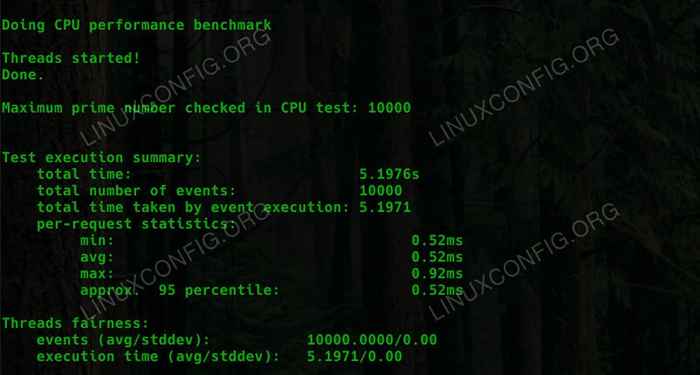
- 2739
- 482
- Enrique Gutkowski PhD
Objetivo
Use Geekbench, Sysbench, Hardinfo e Phoronix Test Suite para comparar seu sistema Linux.
Distribuições
Isso funcionará na maioria das distribuições modernas.
Requisitos
Uma instalação do Linux em funcionamento com privilégios root.
Convenções
- # - requer que o comando linux seja executado com privilégios root diretamente como usuário root ou por uso de
sudocomando - $ - Dado o comando Linux a ser executado como um usuário não privilegiado regular
Introdução
Há várias razões pelas quais você gostaria de comparar seu sistema Linux. A maioria das pessoas compara por pura curiosidade ou para medir o desempenho do sistema para os jogos. O benchmarking também pode ajudá -lo a identificar problemas com seu sistema e melhorar pontos fracos para uma experiência mais suave e mais eficiente. O benchmarking também ajuda a identificar possíveis problemas de software e atualizações problemáticas com regressões.
Existem várias maneiras excelentes de comparar seu sistema Linux. Este guia cobrirá alguns dos mais comuns. Usar qualquer número destes lhe dará uma boa perspectiva do que seu sistema pode fazer e onde seus pontos fracos possíveis são.
Sysbench
O Sysbench é um benchmark de propósito de mutli que apresenta testes para CPU, memória, E/S e até testes de desempenho do banco de dados. É um utilitário básico da linha de comando que oferece uma maneira direta e descomplicada de testar seu sistema.
Instale o sysbench
Comece instalando o Sysbench em seu sistema. Está disponível na maioria dos repositórios de distribuição.
Ubuntu/Debian
$ sudo apt install sysbench
Fedora
# dnf install sysbench
OpenSuse
# Zypper na Sysbench
Arch Linux
Sysbench está disponível na AUR. Vá para a página e siga seu procedimento preferido para instalá -lo.
CPU
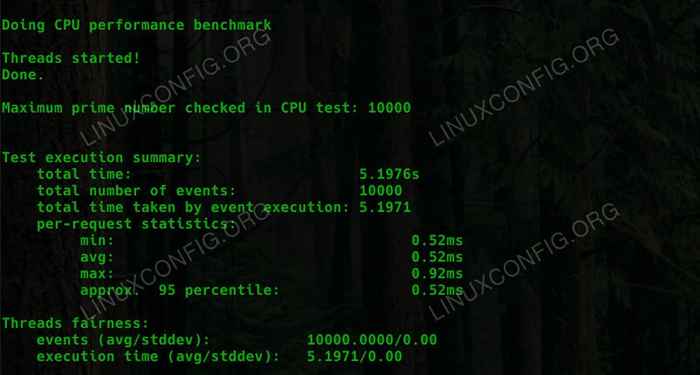 Sysbench CPU Benchmark
Sysbench CPU Benchmark Todos os testes são bastante simples. Você pode executar o teste com --teste = x executar. Mudar o correr para ajuda Para obter as opções específicas para esse teste.
Por que não começar executando o teste da CPU. É provavelmente o mais comum que você deseja verificar, especialmente se você for um overclocker.
$ sysbench --Test = CPU Run
O teste levará um pouco de tempo para ser executado e, depois, você verá seus resultados impressos no terminal.
Memória
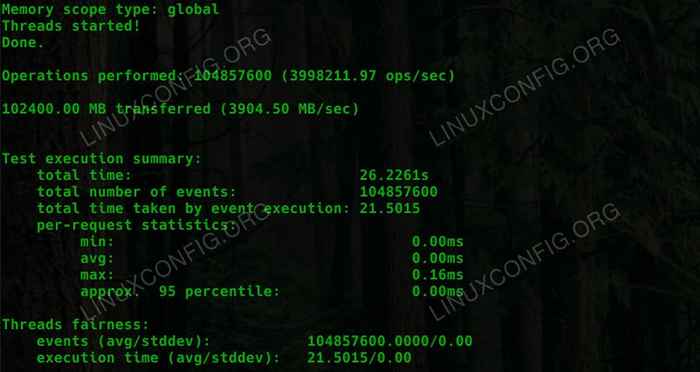 Sysbench Memory Benchmark
Sysbench Memory Benchmark O teste de memória segue exatamente as mesmas regras que a CPU. Execute também.
$ sysbench --Test = Memory Run
Mais uma vez, você verá seus resultados no terminal.
E/S
 Sysbench E/S Benchmark
Sysbench E/S Benchmark O teste de E/S do arquivo é um pouco diferente. Você também precisa dizer que tipo de teste de E/S executar. Você pode ver os testes disponíveis executando o ajuda comando para o teste. Uma gravação seqüencial básica é assim:
$ sysbench --Test = FILEIO-FILE-TEST-MODE = SEQWR RUN
Assim como os outros, você verá um relatório quando terminar.
Geekbench
Geekbench é outra suíte de teste completo que está disponível para Linux. Geekbench coloca automaticamente seu sistema através de uma bateria de testes e produz um conjunto completo de resultados, bem como uma pontuação geral.
Você pode ir ao site Geekbench e baixar o lançamento mais recente do Linux. Geekbench é um software proprietário e é um conjunto de binários em um tarball. Quando terminar de baixar, descompacte o tarball onde quer que seja conveniente.
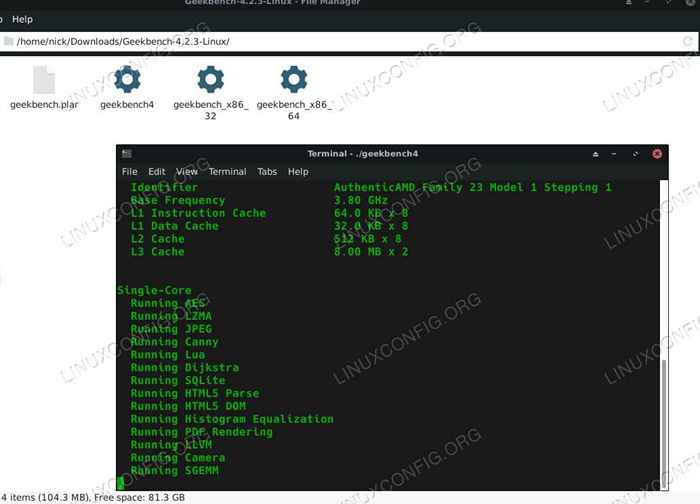 Referência Geekbench em execução
Referência Geekbench em execução Abra um terminal no diretório Geekbench que você acabou de desempacotar e execute o binário para iniciar seu teste.
$ ./geekbench4
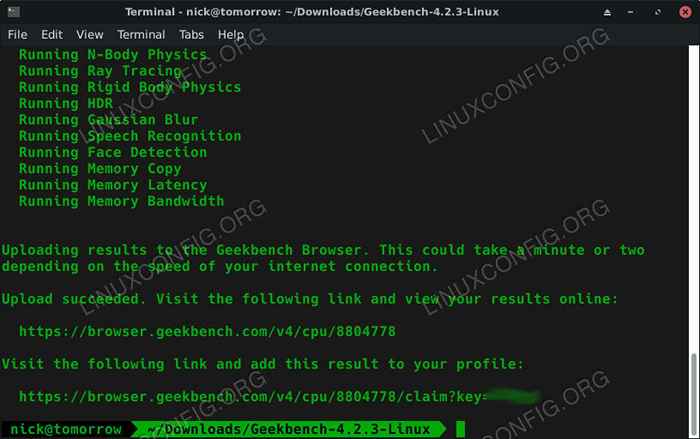 Benchmark Geekbench terminou
Benchmark Geekbench terminou Após o teste, o Geekbench fornecerá um URL para ver seus resultados completos de teste.
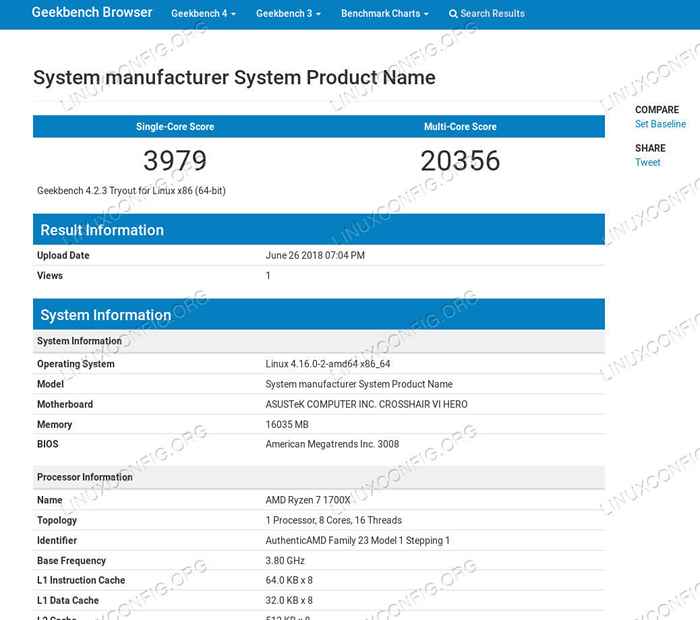 Resultados de benchmark geekbench
Resultados de benchmark geekbench Os resultados estão organizados em uma mesa, com sua pontuação completa no topo. Ao percorrer a mesa, você verá seus resultados em testes específicos que o Geekbench correu.
Hardinfo
Hardinfo é um ótimo utilitário que fornece informações detalhadas do sistema e uma série de benchmarks básicos. É de código aberto e está disponível nos repositórios da maioria das distribuição.
Instale Hardinfo
Ubuntu/Debian
$ sudo apt install hardinfo
Fedora
Por alguma razão, os desenvolvedores do Fedora decidiram parar de embalar Hardinfo, então você precisará construí -lo sozinho.
# dnf install glib-devel gtk+-devel zlib-devel libop-devel $ CD Downloads $ git clone https: // github.com/lpereira/hardinfo.git $ cd hardinfo $ mkdir build $ cd build $ cmake… $ make #
OpenSuse
# zypper em hardinfo
Arch Linux
# Pacman -S Hardinfo
Usando Hardinfo
Abra Hardinfo no seu computador. É uma utilidade gráfica e deve ser categorizada em Sistema pelo lançador da sua distribuição.
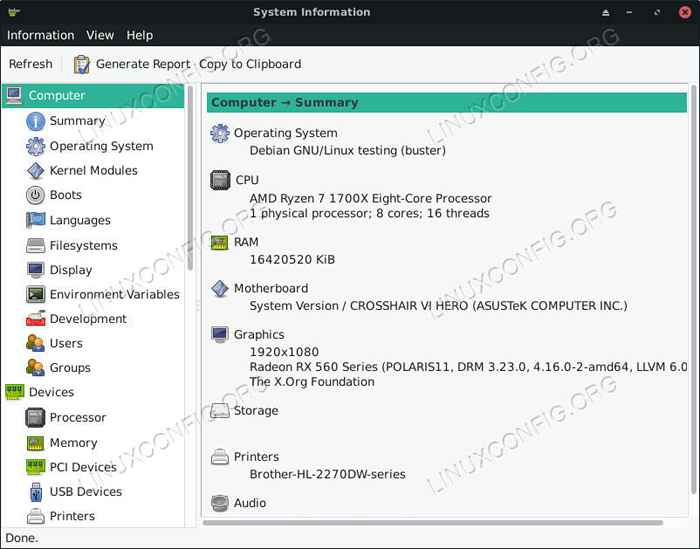 Hardinfo
Hardinfo Uma vez aberto, você verá uma lista de guias à esquerda organizada por categoria e as informações contidas nessas guias à direita. Sinta -se à vontade para clicar nas guias e confira as informações sobre o seu sistema. Há muitas leituras detalhadas que podem fornecer algumas dicas sem a necessidade de executar um teste.
A categoria final na parte inferior da lista é “Benchmarks.”Há apenas um punhado lá, mas todos podem ser bastante úteis. Clique na guia que você deseja, e Hardinfo vai executar a referência. Quando terminar, ele exibirá seus resultados no painel direito.
Suíte de teste Phoronix
Phoronix Test Suite é um conjunto completo de benchmark que é o cargas de ferramentas de benchmark Linux sob um guarda -chuva com scripts PHP.
Testes de instalação e gráficos
Para obter informações sobre como instalar o Phoronix Test Suite em sua distribuição e executar testes gráficos, confira nosso guia sobre benchmarking de gráficos com PTS. Quando você tem a suíte instalada e trabalhando, você pode passar para o restante dos testes aqui.
O restante desses testes é apenas uma amostra do que o phoronix test suite tem. Eles são mais gerais e testes práticos.
João o Estripador
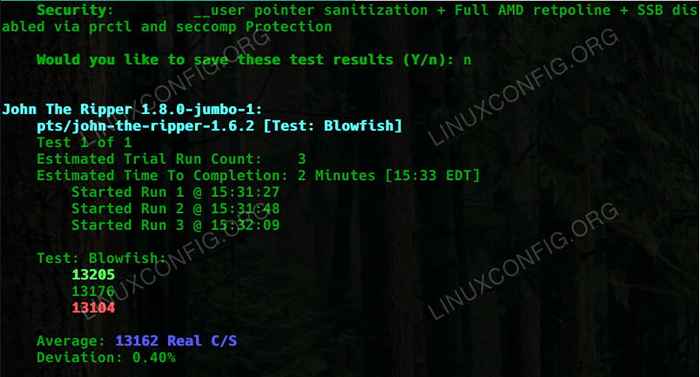 John the Ripper Benchmark
John the Ripper Benchmark John the Ripper é um programa clássico de quebra de senha usado pelos testadores de segurança, mas o estresse que ele coloca na sua CPU o torna um programa ideal para testar com. Comece instalando o teste.
$ phoronix-test-suite install John-the riper
Quando isso terminar, execute o teste.
$ phoronix-test-suite run John-the riper
O teste será executado três vezes e você verá seus resultados exibidos no terminal.
Luxmark
Luxmark é outro teste de desempenho que mede o desempenho da OpenCL da CPU e da GPU. Ambos são obviamente partes importantes do seu computador como um todo, e esse teste também é ótimo se você planeja usar seu computador para qualquer tarefa de computação.
$ phoronx-test-suite install Luxmark
Então execute.
$ phoronix-test-suite run luxmark
Compile Firefox
Firefox é uma besta de um programa. É absolutamente enorme e leva muito tempo e recursos do sistema para compilar. Se você realmente deseja testar seu sistema, especialmente a sua CPU ao máximo, tente compilar o Firefox.
$ phoronix-test-suite install compile-firefox $ phoronix-test-suite run compilem-firefox
Compressa GZIP
Compressão GZIP é outro ótimo exemplo de teste prático que você pode realizar em seu sistema Linux. As chances são de que você usa o GZIP regularmente, portanto, medir seu desempenho oferece uma maneira do mundo real de ver como seu sistema se compara.
$ phoronix-test-suite install compress-gzip $ phoronix-test-suite run compress-gzip
Pensamentos finais
Agora você tem um conjunto completo de ferramentas para comparar seu sistema Linux. Com isso, você pode avaliar com precisão a força do seu sistema e seu desempenho em comparação com outros computadores. Você também tem uma maneira de erradicar os links mais fracos e atualizá -los.
Tutoriais do Linux relacionados:
- Coisas para instalar no Ubuntu 20.04
- Coisas para fazer depois de instalar o Ubuntu 20.04 fossa focal linux
- Melhores jogos de terminal no Linux
- Como obter informações da CPU no Linux
- Como comparar o desempenho do disco no Linux
- Arquivos de configuração do Linux: os 30 primeiros mais importantes
- Teste de referência de unidade USB no Linux
- Comandos Linux: os 20 comandos mais importantes que você precisa para…
- Coisas para fazer depois de instalar o Ubuntu 22.04 Jellyfish…
- Otimização de desempenho do Linux: ferramentas e técnicas
- « Compare sua placa de gráfico no Linux
- Como remover todas as imagens do Docker existente de um sistema host »

